AliveColors offre de nombreuses possibilités de stylisation des images. Cet exemple montre comment traiter différentes parties d'une photo avec différents filtres ou ajustements à l'aide de masques de fusion.


Ouvrez la photo originale dans l'éditeur graphique AliveColors.
 Image originale
Image originale
Convertissez la photo en une image saisissante en noir et blanc. Pour ce faire, créez un nouveau calque de réglage Correspondance de la couleur (3D LUT) au-dessus du calque d'arrière-plan en cliquant sur le bouton  dans le panneau Calques et en sélectionnant Calque de réglage -> Correspondance de la couleur (3D LUT) dans la liste.
dans le panneau Calques et en sélectionnant Calque de réglage -> Correspondance de la couleur (3D LUT) dans la liste.
Sélectionnez Black And White 4.cube dans la liste déroulante du panneau des paramètres.
 Photo en noir et blanc
Photo en noir et blanc
Accédez au calque d'arrière-plan.
Sélectionnez la fille sur la photo à l'aide de l'outil Sélectionner un sujet basé sur l'IA (dans le menu Sélectionner).
Note. La commande Sélectionner un sujet est utile lorsqu'il n'y a qu'un seul objet visible sur une photo. S'il y a plusieurs objets dans une photo et que vous n'avez besoin d'en sélectionner qu'un seul, il est préférable d'utiliser l'outil Sélection d'objets  basé sur l'IA.
basé sur l'IA.
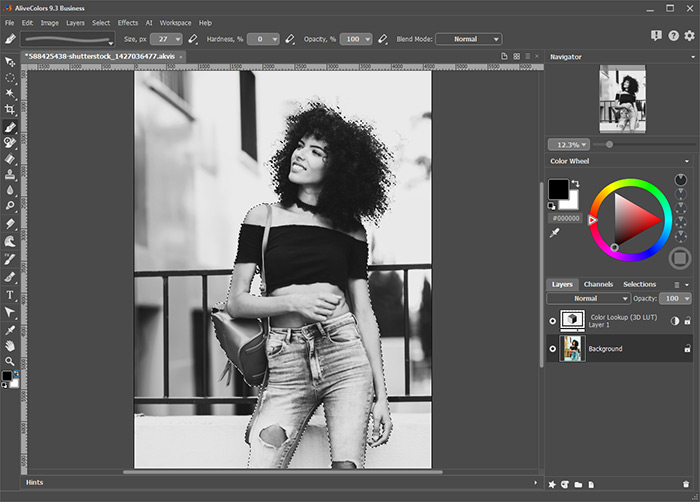 Sélection
Sélection
Revenez au calque de réglage Correspondance de la couleur (3D LUT). Cliquez avec le bouton droit sur le calque dans le panneau Calques pour ouvrir le menu contextuel et sélectionnez la commande Masquer la sélection.
 Séparation de l'arrière-plan
Séparation de l'arrière-plan
Ajustez le contraste pour la fille avec le calque de réglage Niveaux. Pour cet exemple, les paramètres suivants ont été choisis :
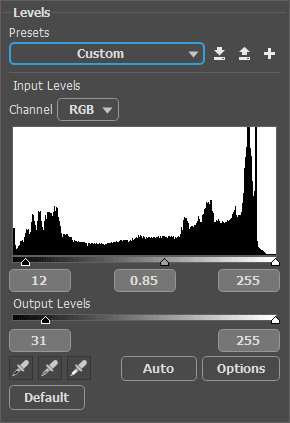 Calque de réglage Niveaux
Calque de réglage Niveaux
Ajoutez un masque pour le calque Niveaux. Basculez vers le panneau Sélection et choisissez la sélection créée précédemment (ou utilisez les touches Ctrl+Shift+D). Dans le menu contextuel du calque, sélectionnez la commande Faire apparaître la sélection.
Le résultat est une photo élégamment traitée.
 Désaturation partielle
Désaturation partielle
